
【プラグイン紹介】スマホからリアルタイムでワールドを監視できる【LiveKit】
当記事にはアフィリエイト広告が含まれています。
2023年10月1日より施行された景品表示法の指定告示(通称:ステマ規制)によって、広告を掲載しているサイトやメディア、SNS内に、読者が認識できるような表記が必須となりました。
当サイトにおいても景品表示法に則り、冒頭に表記するようにしていますので、ご理解の上、ご覧いただけますと幸いです。
当記事にはアフィリエイト広告が含まれています。
2023年10月1日より施行された景品表示法の指定告示(通称:ステマ規制)によって、広告を掲載しているサイトやメディア、SNS内に、読者が認識できるような表記が必須となりました。
当サイトにおいても景品表示法に則り、冒頭に表記するようにしていますので、ご理解の上、ご覧いただけますと幸いです。

この記事は以下に対応しています。※2024年10月時点
 ポテコちゃん
ポテコちゃん24時間サーバー立ててるけど、
外出中でもワールドの監視をしたいなぁ
 揚げたてのポテト
揚げたてのポテトそんなポテ子ちゃんにスマホからリアルタイムでワールドを監視できるプラグインを紹介したいと思います!
 ポテコちゃん
ポテコちゃんえっ!スマホでワールド監視できるの!?
 揚げたてのポテト
揚げたてのポテトそうなんです。
「LiveKit」プラグインは非常にシンプルで使いやすくオススメです。

LiveKitとは
LiveKitとは、Spigotにて配布されているサーバーワールドとスマホ間の連携プラグインです。
AndroidまたはiOS専用のLiveKitアプリがあり、LiveKitプラグインと連携することで、リアルタイムでワールドやプレイヤー情報を閲覧できます。
更にLiveKitアプリは、シンプルなデザインや分かりやすい操作性で、管理者が簡単にサーバーやプレイヤーの管理を行えます。
現時点では、BungeeCordやWaterfallなどのプロキシサーバーには未対応です。
| 【おすすめ】当サイトが厳選した有料のマイクラサーバー! | ||
|---|---|---|
 ConoHa for GAME | 解説ページへ | 4GBプラン:月額1,292円/8GBプラン:月額2,239円 ※上記料金は割引キャンペーン適用済み(2026年1月16日まで) 「圧倒的な知名度だから安心して使える!料金もオトク!」 「当サイトから申し込むと700円分クーポンが貰える!」 |
 ロリポップ! for Gamers | 解説ページへ | 4GBプラン:月額1,500円/8GBプラン:月額3,000円 大手国内初!支払方法に「PayPay」対応! 「国内トップ級の性能と高速回線!通常料金が他社より安い!」 「マイクラサーバーがたった3ステップですぐ遊べる!」 |
 XServer VPS | 解説ページへ | 6GBプラン:月額2,200円/12GBプラン:月額4,400円 「他社より料金高めだけどメモリが多い!」 「安定したサーバーを提供!初心者でも分かりやすいマニュアル付き!」 |
LiveKitの導入方法
それでは早速、LiveKitプラグインのダウンロードをプラグインサーバーに導入していきましょう。
それとAndroidまたはiOS対応スマホにLiveKitアプリ(無料)をインストールしていきます。
LiveKitプラグインのダウンロード
上記のリンクよりLiveKitプラグインのページに移動してください。
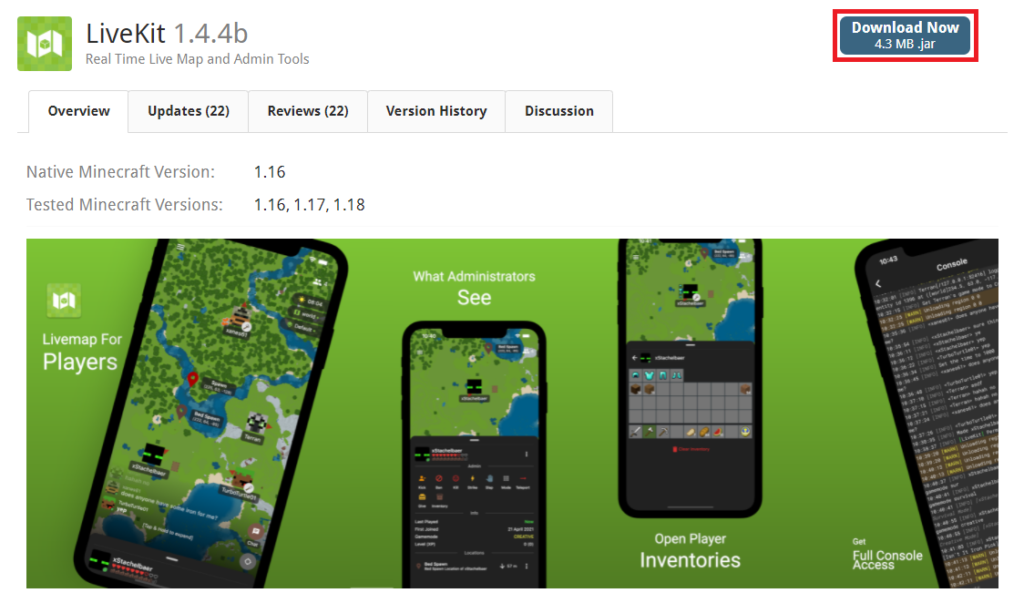
ダウンロード方法は右上の「Download Now」をクリックするとダウンロードが開始されます。
LiveKitアプリのインストール

上記のアプリストアより各端末に対応したLiveKitアプリをインストールします。
導入方法
サーバー側
プラグインに対応したサーバーを用意して、pluginsフォルダに「LiveKit」プラグインを入れます。
サーバー起動してpluginsフォルダ内に「LiveKit」フォルダの生成が確認できたら導入完了です。

スマホ側
スマホにインストールしたLiveKitアプリを開きます。
- 右上の「+」を選択してサーバー追加をします。
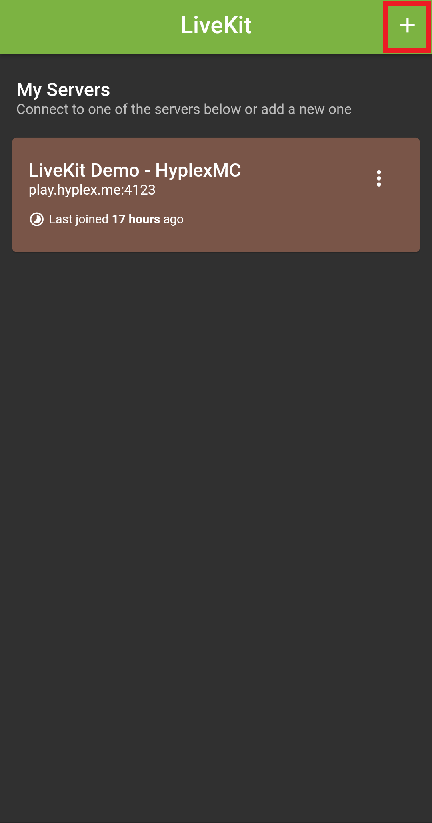
- Hostに「サーバーアドレス」、PortにLiveKit用のTCPポート「4123」を入力します。(初期ポートは4123)
- プラグインサーバーのポートではないので注意
LiveKit用ポートは事前にポート開放が必要です。
その後、「Connect」を選択します。
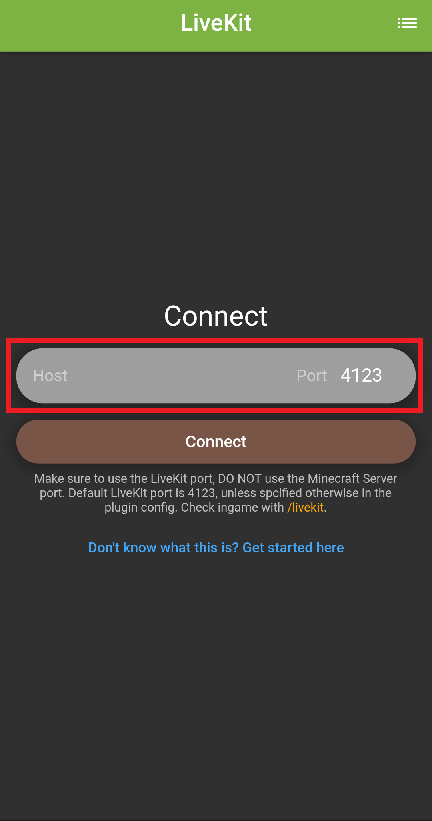
- 表示された文章に同意して、「Continue」を選択します。
表示された文章の翻訳
【サードパーティコンテンツ】
注意:お客様は、LiveKitが所有、運営、管理していない第三者のサーバーに入ることになります。
あなたは、モデレートされていないチャットメッセージや他のタイプのユーザー生成コンテンツにさらされる可能性があります。
このメッセージを再び表示しない □
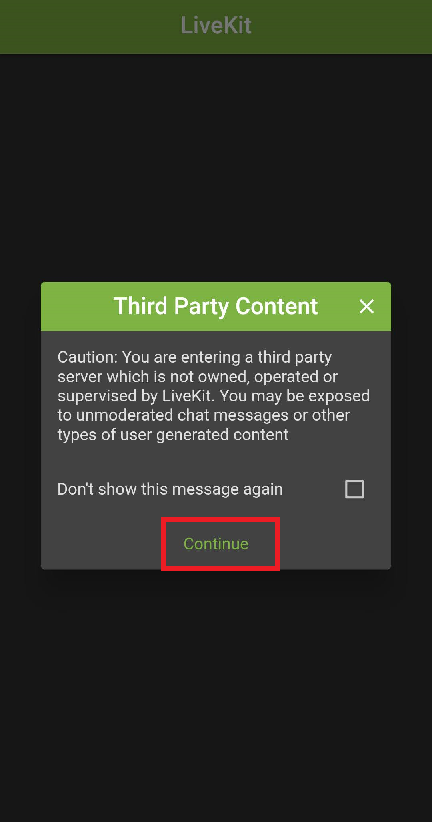
- こちらはログイン画面です。参加者またはゲストでログイン方法があります。
参加者はサーバーに接続して/livekit claimコマンドを実行し、表示された6桁のPINをアプリに入力します。
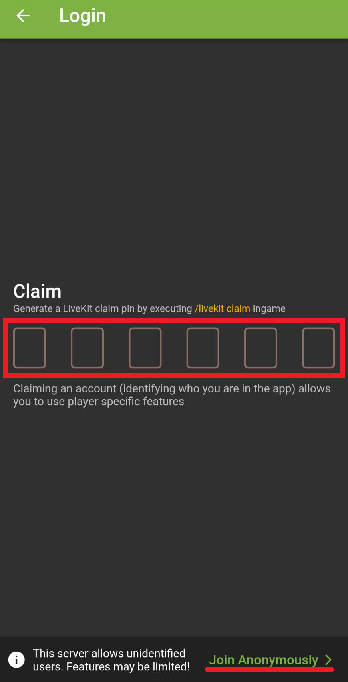
- 「Continue」を選択します。参加者で正常にログインできると画像の通りになります。
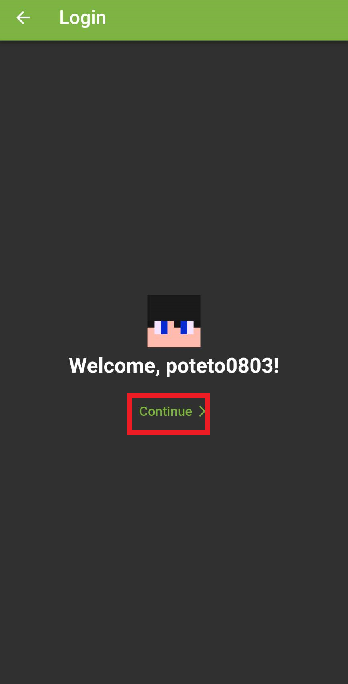
- ワールド表示を確認できたら導入完了です。
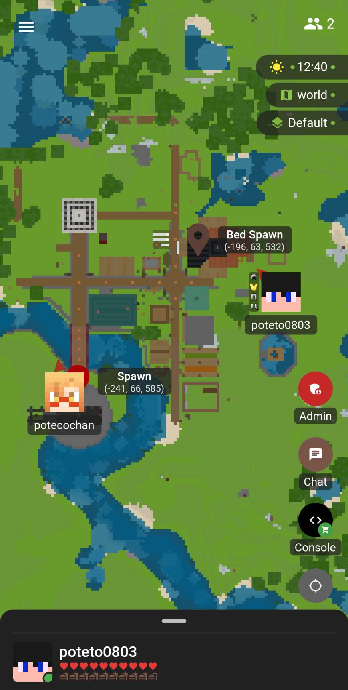
- サーバーが起動しているか
- サーバーアドレスが合っているか
- LiveKit用ポートを入力しているか(デフォルトは4123)
- LiveKit用ポートのポート開放をしているか
- サーバーを再起動する(リロードは×)
| 【おすすめ】当サイトが厳選した有料のマイクラサーバー! | ||
|---|---|---|
 ConoHa for GAME | 解説ページへ | 4GBプラン:月額1,292円/8GBプラン:月額2,239円 ※上記料金は割引キャンペーン適用済み(2026年1月16日まで) 「圧倒的な知名度だから安心して使える!料金もオトク!」 「当サイトから申し込むと700円分クーポンが貰える!」 |
 ロリポップ! for Gamers | 解説ページへ | 4GBプラン:月額1,500円/8GBプラン:月額3,000円 大手国内初!支払方法に「PayPay」対応! 「国内トップ級の性能と高速回線!通常料金が他社より安い!」 「マイクラサーバーがたった3ステップですぐ遊べる!」 |
 XServer VPS | 解説ページへ | 6GBプラン:月額2,200円/12GBプラン:月額4,400円 「他社より料金高めだけどメモリが多い!」 「安定したサーバーを提供!初心者でも分かりやすいマニュアル付き!」 |
LiveKitアプリの使い方
LiveKitアプリの使い方について説明していきます。
ワールド画面について
こちらがLiveKitアプリのワールド画面です。項目に番号を振ったのでそれぞれ説明していきます。
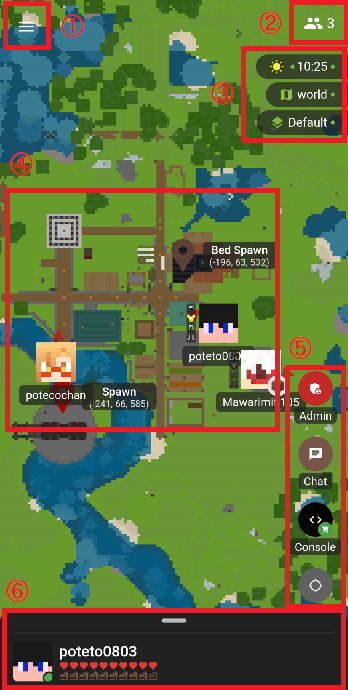
- ①について
-
サイドメニューが開き、以下のことができます。
- サーバーチャットのオンオフ
- LiveKitストアを開く
- LiveKitアプリからログアウト
- ②について
-
サイドメニューが開き、オンライン/オフラインのプレイヤーを確認できます。
- ③について
-
- 天候の変更(管理者のみ)
- ワールドの変更
- ワールド表示方法を変更(有料)
- ④について
-
ワールド状況がリアルタイムで表示されます。
- プレイヤーの装備、手持ちアイテムの表示
- タップでピンを立てたり、座標を表示
- ⑤について
-
- Admin:天候、時間の変更、ホワイトリストやBAN一覧の管理(管理者のみ)
- Chat:サーバーチャット表示やチャットの送信
- Console:サーバーコンソールの確認(有料)
- プレイヤーの現在の位置に移動
- ⑥について
-
上にスライドするとプレイヤー情報を表示します。
詳細は次で説明します。
プレイヤー情報について
プレイヤー情報は権限によって表示される項目が異なります。
管理者は以下の通りに表示され、大きく4つに分かれています。
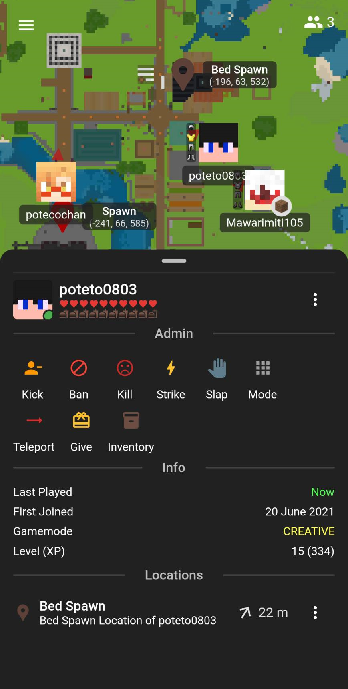
- プレイヤー表示
-
一番上のプレイヤー表示は、マイクラIDとヘッドスキン、体力、スタミナが表示されます。
- Admin
-
基本的に管理者のみが使えます。
- Kick:プレイヤーを退出
- Ban:プレイヤーをBAN
- Kill:プレイヤーをキル
- Strike:プレイヤーに落雷
- Slap:プレイヤーを叩く
- Mode:ゲームモードを変更
- Teleport:テレポート
- Give:アイテムを配布
- Inventory:インベントリを表示
- Info
-
- Last Played:最終ログイン日
- First Joined:初ログイン日
- Gamemode:現在のゲームモード
- Level(XP):経験値
- Locations
-
最後にスポーン地点を設定した場所が表示されます。
設定ファイル(config)
LiveKitプラグインのconfigファイルはLiveKitの設定を変更できます。
configファイルを表示する
server:
port: 4123
name: My Minecraft Server
password: 'NULL'
tickrate: 20
storage:
type: SQLITE
sql:
host: 'NULL'
database: 'NULL'
user: 'NULL'
password: 'NULL'
anonymous:
allow: true
permissions:
- livekit.module.chat
- livekit.module.map
- livekit.module.players
- livekit.players.other
permissions:
useVault: false
default:
- livekit.commands.basic
- livekit.module.map
- livekit.module.players
- livekit.module.weathertime
- livekit.module.chat
- livekit.module.poi
- livekit.chat.write
- livekit.poi.personalpins
- livekit.players.other
modules:
LiveMapModule:
enabled: true
worlds:
- world
- world_nether
- world_the_end
PlayerModule:
enabled: true
WeatherTimeModule:
enabled: true
AdminModule:
enabled: true
ChatModule:
enabled: true
offlineFormat: '&7[Offline]&r <{prefix}&r{name}&r{suffix}&r> {message}'
POIModule:
enabled: true
personalpins: 5
teleport_spawn: false
teleport_bed: false
ConsoleModule:
enabled: true
password: ZLSxE34fgY
InventoryModule:
enabled: true
plugins:
DiscordSRV:
enabled: false
channelIDs:
- all
大きく分けて6項目で構成されています。
- server
-
項目 説明 port: 4123 LiveKitアプリ用のポート name: My Minecraft Server LiveKitアプリのMyServerに表示させるサーバー名 password: ‘NULL’ パスワードを設定します。(NULLの時は無効) tickrate: 20 サーバーとLiveKitアプリの共有速度(1秒=20) - storage
-
項目 説明 type: SQLITE 以下のストレージタイプを選択できます。
MySQL
PostgreSQL
SQLite(デフォルト)
JSON(小規模なサーバーにのみ推奨)host: ‘NULL’ ホストアドレスを入力します。(NULLの時は無効) database: ‘NULL’ データベースを入力します。(NULLの時は無効) user: ‘NULL’ ユーザー名を入力します。(NULLの時は無効) password: ‘NULL’ パスワードを入力します。(NULLの時は無効) - anonymous
-
項目 説明 allow:true true:ゲストのログインを許可する
false:ゲストのログインを許可しないpermissions ゲストでログインした使用可能なパーミッション - permissions
-
項目 説明 useVault: false true:Vaultプラグインをアクセス許可として使用する
false:Vaultプラグインをアクセス許可として使用しないdefault プレイヤーでログインした使用可能なパーミッション - modules
-
項目 説明 LiveMapModule true:ワールドを表示
false:ワールドを非表示
※表示させるワールド名を設定する必要があります。PlayerModule true:プレイヤーを表示
false:プレイヤーを非表示WeatherTimeModule true:天候や時間を表示
false:天候や時間を非表示AdminModule true:Adminを表示
false:Adminを非表示ChatModule true:Chatを表示
false:Chatを非表示POIModule true:POI(ピン)を表示
false:POI(ピン)を非表示ConsoleModule true:コンソールを表示
false:コンソールを非表示InventoryModule true:インベントリを表示
false:インベントリを非表示 - plugins
-
項目 説明 DiscordSRV DiscordSRVプラグインと連携します。
LiveKitのコマンドとパーミッション
LiveKitのコマンドとパーミッションについて紹介します。
パーミッション権限の付与はLuckPermsなどのプラグインを使用すると管理しやすいです。
コマンド一覧
| コマンド | 説明 | パーミッション |
|---|---|---|
| /livekit | LiveKitがインストールされ、正しく機能しているかどうかを確認します。ユーザーがLiveKitに接続するための基本情報(ポート、パスワード、匿名許可、アクセスの要求)などを表示します。 | ー |
| /livekit claim | LiveKitアプリにプレイヤーでログインするために6桁のPINを生成します。 | livekit.commands.basic |
| /livekit pins | プレイヤーのピン一覧を表示します。 | livekit.poi.personalpins |
| /livekit setpin <名前> | 指定した名前のピンを現在のプレイヤーの位置に設定します。 | livekit.poi.personalpins |
| /livekit removepin <ID> | 指定されたIDのピンを削除します。 | livekit.poi.personalpins |
| /livekit info | 6桁のPINを発行したプレイヤーの人数を表示します。また、現在の接続プレイヤーの人数を表示します。 | livekit.commands.basic |
| /livekit map | ワールドとレンダリングに関する情報を表示します。 | livekit.commands.admin |
| /livekit map cpu <percent> | チャンクがレンダリングに使用できる時間 (%) を指定します。ワールドを完全にレンダリングする場合、レンダリング速度を向上させることができますが、サーバーラグを引き起こす可能性があります。 | livekit.commands.admin |
| /livekit <world> | 指定したワールドのマップ情報を表示します。 | livekit.commands.admin |
| /livekit <world> render full [-f|-m] | 指定したワールドのフルレンダリングを開始します。「-f」は既にレンダリングされたチャンクを再度レンダリングするように強制し、「-m」は欠けているチャンクのみをレンダリングします。何も指定しない場合、デフォルトは 「-f」です。 | livekit.commands.admin |
| /livekit <world> render <radius> | 指定された半径のレンダリングジョブを開始します。半径はブロック単位で指定します。ただし、指定した半径の正方形が描画されます。ローカルエリアでブロックの更新が滞っているような場合に使用します。 | livekit.commands.admin |
| /livekit <world> render stop | 進行中のレンダリングジョブを停止します。 | livekit.commands.admin |
| /livekit <world> bounds | 指定したワールドの現在の境界を確認します。 | livekit.commands.admin |
| /livekit <world> bounds <radius> [-r|-c] | 指定されたワールドの境界を半径に設定します。半径はブロック単位で指定。「-c」は円形の半径を設定します。「-r」は矩形の半径を設定します。デフォルトは「-r」です。 | livekit.commands.admin |
| /livekit <world> bounds <left> <top> <right> <bottom> | 左(-x)、上(-z)、右(+x)、下(+z)のバウンディングボックスをブロック単位で設定します。 | livekit.commands.admin |
| /livekit headrefresh <player> | プレイヤーヘッドのスキンを再読み込みします。 | livekit.commands.admin |
パーミッション一覧
| パーミッション | 説明 |
|---|---|
| livekit.commands.admin | 管理者に関連する全てのコマンドへのアクセスを提供します。 |
| livekit.commands.basic | LiveKitクライアントから参加するために必要なコマンドを提供します。 |
| livekit.module.map | マップを見る権限を与えます。 |
| livekit.map.info | 地図上の特定のブロックをタップすると、ブロック情報を表示します。 |
| livekit.module.players | マップ上のプレイヤーを表示する権限を与えます。 |
| livekit.players.other | マップ上の他のプレイヤーを見る権限を提供します。 |
| livekit.module.weathertime | 現在のマップの天気と時刻を見る権限を提供します。 |
| livekit.module.admin | 管理者機能へのアクセスを提供します。 |
| livekit.module.chat | サーバーチャットの読み取り権限を提供します。 |
| livekit.chat.write | LiveKitアプリからのチャット書き込み権限を提供します。 |
| livekit.chat.write_offline | オフラインプレイヤーによるチャット書き込みを提供します(アプリの権限による)。 |
| livekit.module.poi | マップ上のピンへのアクセスを提供します。 |
| livekit.poi.personalpins | プレイヤーに個人ピンを設定します。 |
| livekit.module.console | コンソールにアクセスできる権限を与えます。 |
| livekit.console.execute | コンソールからコマンドを実行するためのアクセスを許可します。 |
| livekit.module.inventory | プレイヤーのインベントリへのアクセスを許可します。 (livekit.module.admin権限も必要) |
最後に
LiveKitは、個人的に使いたいと思ったプラグインでスムーズにスマホでも動作するので便利ですね。
外出中にサーバートラブルがあった時でもスマホからいつでも対処することも可能です。
また、参加者も外出先からチャットを送ったりできるのでリアルタイムの交流を図ることができます。
 揚げたてのポテト
揚げたてのポテト最後まで読んでいただきありがとうございます。
次回の記事でお会いしましょう!










このプラグインPCでアプリをインストールすることはできないのでしょうか
質問失礼します、
multiverse-coreを使っている場合スマホの画面はどのワールドを指すのでしょうか。
そもそも機能しないんですかね,,,
このプラグインを使おうと思ったのですが、アプリ側のサーバーIDとポートのところでサーバーに接続できませんと表示されてしまい先に進めません。
サーバーの状況は揚げポテさんのConoHa for GAMEでプラグインサーバーの作り方をもとにGeyserMCを導入しています。ポートの解放はプラグインサーバーの質問欄の部分を参照して解放しています。
解決策などありましたら教えてほしいです。よろしくお願いします。
iOSでリンクを踏むと「このAppは現在、この国または地域では入手できません。」と表示されてしまうのですが、これは一時的なものなのでしょうか?
それとも、日本ではそもそも導入できないのでしょうか?
●●●●に参加しよう!!!
※ポリシー違反のため管理者よりコメント内容が編集されました。